Registrierung FAQ
Bitte verwenden Sie bei der Account-Registrierung 8-20 Zeichen, davon mindestens 1 Kleinbuchstabe, 1Großbuchstabe und 1 Ziffer.
Es sind keine Sonderzeichen (wie zB &%$§) erlaubt.
Bluetooth ® Fitness Armband 1.0
Bluetooth ® Fitness Armband 2.0
Bluetooth ® Fitness Armband 3.0
Bluetooth® Herzfrequenzgurt
Bluetooth® Diagnosewaage
Bluetooth® Blutdruck-Messgerät
GPS Watch FAQ
Analoge Smartwatch 1.0 FAQ
Analoge Smartwatch 2.0 FAQ
Pulsoximeter FAQ
Geschwindigkeits- und Trittfrequenzsensor FAQ
Bitte verwenden Sie bei der Account-Registrierung 8-20 Zeichen, davon mindestens 1 Kleinbuchstabe, 1Großbuchstabe und 1 Ziffer.
Es sind keine Sonderzeichen (wie zB &%$§) erlaubt.
Bluetooth ® Fitness Armband 1.0
| Fehler | Lösung |
|---|---|
| Es wurden nicht alle der gemessenen Daten übertragen. | Wenn Sie innerhalb der letzten 30 Tage keine Synchronisation mit der Crane Connect App durchgeführt haben, werden die davor gemessenen Daten überschrieben. |
| Es kommt keine Verbindung zwischen dem Armband und Ihrem Smartphone zustande. | Schalten Sie Bluetooth® bei Ihrem Smartphone aus und wieder ein. Starten Sie dann den Verbindungsvorgang bei dem Armband neu. |
| Schalten Sie Ihr Smartphone aus und wieder ein. | |
| Schalten Sie die Sichtbarkeit Ihres Smartphones im Bluetooth®-Menü ein. | |
| Installieren Sie die Crane Connect App neu auf Ihrem Smartphone. | |
| Wie lange hält der Akku des Fitness Armbands? | Der Akku des Fitness Armbands hält bis zu 14 Tage. |
| Das Fitnessarmband lässt sich nicht aufladen bzw. lässt sich nach dem Aufladen nicht einschalte. |
Bitte achten Sie darauf, dass das Modul richtig in das Ladegerät eingelegt ist. Zuerst muss der vordere Teil des Moduls, auf dem sich die Pins befinden, auf die Pins des Ladegerätes positioniert werden (Bild 1). Setzen Sie das Modul unter die Modulhalterung im Ladegerät ein. Drücken Sie danach das Modul hinunter, damit dieses einrastet (Bild 2).
Bild 1: 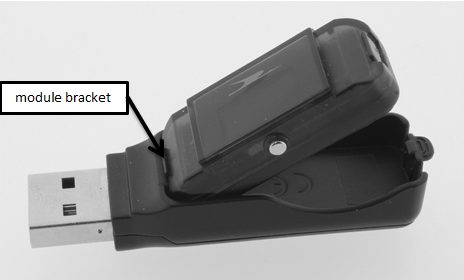 Bild 2:
Bild 2: 
|
Bluetooth ® Fitness Armband 2.0
| Fehler | Lösung |
|---|---|
| Es wurden nicht alle der gemessenen Daten übertragen. | Wenn Sie innerhalb der letzten 30 Tage keine Synchronisation mit der Crane Connect App durchgeführt haben, werden die davor gemessenen Daten überschrieben. |
| Es kommt keine Verbindung zwischen dem Armband und Ihrem Smartphone zustande. |
- Schalten Sie Bluetooth® bei Ihrem Smartphone aus und wieder ein. - Starten Sie dann den Verbindungsvorgang bei dem Armband neu. - Schalten Sie Ihr Smartphone aus und wieder ein. - Schalten Sie die Sichtbarkeit Ihres Smartphones im Bluetooth®-Menü ein. - Installieren Sie die Crane Connect App neu auf Ihrem Smartphone. HINWEIS ! Bevor Sie das Armband reklamieren, prüfen Sie bitte, ob der Akku leer ist und laden Sie diesen ggf. auf. |
Bluetooth ® Fitness Armband 3.0
| Fehler | Lösung |
|---|---|
| Es wurden nicht alle der gemessenen Daten übertragen. | Wenn Sie innerhalb der letzten 30 Tage keine Synchronisation mit der Crane Connect App durchgeführt haben, werden die davor gemessenen Daten überschrieben. |
| Es kommt keine Verbindung zwischen dem Armband und Ihrem Smartphone zustande. |
- Schalten Sie Bluetooth® bei Ihrem Smartphone aus und wieder ein. - Starten Sie dann den Verbindungsvorgang bei dem Armband neu. - Schalten Sie Ihr Smartphone aus und wieder ein. - Schalten Sie die Sichtbarkeit Ihres Smartphones im Bluetooth®-Menü ein. - Installieren Sie die Crane Connect App neu auf Ihrem Smartphone. |
| Keine Anzeige des Pulses. | Der optische Sensor für die Pulsmessung auf der Gehäuserückseite ist verschmutzt. Reinigen Sie den optischen Sensor, wie im Kapitel „Pflege und Wartung“ beschrieben. |
| Die Pulsanzeige funktioniert nicht korrekt. | Ihr Puls liegt unter 40 Schlägen pro Minuten. Achten Sie darauf, dass das Armband nicht zu locker am Handgelenk sitzt. |
| Das Workout kann nicht gestartet werden, da „FULL“ auf dem Display angezeigt wird. | Synchronisieren Sie das Fitnessarmband mit der App, um die Trainingsdaten zu übertragen. Anschließend wird der Speicher auf dem Fitnessarmband automatisch auf null zurück gesetzt und Sie können das Training starten. |
Bluetooth® Herzfrequenzgurt
| Fehler | Lösung |
|---|---|
| Der Herzfrequenzgurt verbindet sich nicht mit der Crane Connect App. | Prüfen Sie, ob Ihr Smartphone kompatibel ist. |
| Prüfen Sie, ob die Batterie richtig eingelegt ist. | |
| Der Herzfrequenzgurt verbindet sich nicht mit der Crane Connect App. | Prüfen Sie, ob der Gurt richtig anliegt und gut befeuchtet ist. |
| Der Herzfrequenzgurt verliert die Verbindung zur Crane Connect App. | Prüfen Sie, ob der Gurt richtig anliegt und gut befeuchtet ist. |
| Prüfen Sie, ob die Verbindung durch nahegelegene starke Magnetfelder unterbrochen ist | |
| Der Herzfrequenzgurt überträgt eine falsche Herzfrequenz an die Crane Connect App. | Prüfen Sie, ob die Verbindung durch nahegelegene starke Magnetfelder unterbrochen ist (z. B. elektrische Schweißgeräte, Transformatoren, Rasenmäher-Roboter). |
| Prüfen Sie, ob die Batterie zu schwach bzw. leer ist. | |
| Prüfen Sie, ob der Gurt richtig anliegt und gut befeuchtet ist. |
Bluetooth® Diagnosewaage
| Problem | Ursachen und Lösungen |
|---|---|
| Das Display zeigt nichts an. | Die Batterien wurden nicht richtig eingesetzt. Entnehmen Sie die Batterien und setzen Sie sie erneut. Achten Sie dabei auf die richtige Polarität. |
| Die Batterien sind leer. Wechseln Sie die leeren Batterien gegen neue aus. |
|
| Das Display zeigt „Lo“ anstatt Messwerten an und die Waage schaltet sich sofort ab. | Die Batterien liefern nicht mehr genug Strom. Wechseln Sie die Batterien gegen neue aus. |
| Das Display zeigt statt Messwerten „Err“ an. | Die Obergrenze des Messbereichs (180 kg) wurde überschritten. Belasten Sie die Waage nur mit bis zu 180 kg. |
| Sie haben während der Messungen nicht still gestanden oder Ihr Körpergewicht nicht gleichmäßig auf beide Füße verteilt. Stehen Sie während der Messungen still und verlagern Sie ihr Gewicht gleichmäßig auf beide Füße. |
|
| Nur das Gewicht wird angezeigt. |
Sie haben die Messung nicht barfuß durchgeführt, Ihre Fußsohlen sind zu trocken oder Sie haben zu viel Hornhaut an den Fußsohlen.
- Wiederholen Sie die Messung barfuß. - Feuchten Sie ggf. Ihre Fußsohlen leicht an. - REntfernen Sie die Hornhaut von Ihren Fußsohlen. |
| Der Fettanteil liegt außerhalb des messbaren Bereichs (< 5 % oder > 50 %). |
|
| Die Waage beginnt Gewichtsmessungen nicht bei Null. |
Die Waage hat sich falsch justiert. − Warten Sie, bis sich die Waage selbständig ausschaltet. − Stellen Sie sich erneut auf die Waage und warten Sie, bis im Display die Anzeige „0.0“ erscheint. − Wiederholen Sie Ihre Messung. |
| Zwischen Ihrem Smartphone oder Tablet und der Waage kommt auch nach ca. 180 Sekunden keine Verbindung zustande. |
Die Bluetooth®-Funktion an Ihrem Smartphone oder Tablet ist abgeschaltet.
Schalten Sie die Bluetooth®-Funktion an Ihrem Smartphone oder Tablet ein. |
|
TDer Bluetooth®-Empfänger der Waage arbeitet nicht richtig.
− Nehmen Sie die Batterien aus dem Batteriefach. − Setzen Sie die Batterien wieder ein. − Schalten Sie die Bluetooth®-Funktion an Ihrem Smartphone oder Tablet aus und wieder ein. |
|
| Zwischen Ihrem Smartphone oder Tablet und der Waage kommt auch nach ca. 180 Sekunden keine Verbindung zustande. |
Ihr Smartphone oder Tablet arbeitet nicht richtig.
Schalten Sie Ihr Smartphone bzw. Tablet komplett aus und wieder ein. |
|
Die Installation der App auf Ihrem Smartphone oder Tablet war nicht erfolgreich.
Installieren Sie die App neu und melden Sie sich mit Ihren Benutzerdaten an. |
|
| Gespeicherte Messdaten werden nicht vollständig übertragen. |
Sie haben mehr als 30 Messungen ohne Verbindung zur App durchgeführt. Die Waage kann nach Erstellung
eines Benutzers insgesamt 30 Messungen speichern. Danach wird im Display „Full“ angezeigt.
Verbinden Sie die Waage regelmäßig mit der App, damitSie keine Messdaten verlieren. |
| Die Waage weist die Messung einem anderen Benutzer zu bzw. der Benutzer wird nicht erkannt. |
Ein anderer Benutzer liegt innerhalb der Messwerte von +/- 2 kg und +/- 2% Körperfett.
Ein neuer Messwert eines Benutzers liegt außerhalb des Messbereiches von +/- 2 kg und +/- 2% Körperfett. |
Bluetooth® Blutdruck-Messgerät
| Problem | Ursachen und Lösungen |
|---|---|
| Das Display zeigt Fehlercode „E1“ und die Puls-Anzeige. |
Der Puls wird nicht korrekt abgenommen. - Legen Sie die Manschette richtig an. − Wiederholen Sie die Messung. |
| Das Display zeigt Fehlercode „E2“. |
Sie haben während der Messung gesprochen oder sich bewegt. − Wiederholen Sie die Messung, ohne zu sprechen oder sich zu bewegen. |
| Das Display zeigt Fehlercode „E3“. |
Die Manschette ist nicht am Oberarm. − Legen Sie die Manschette richtig an. − Wiederholen Sie die Messung. |
| Das Display zeigt Fehlercode „E4“. |
Es ist ein Messfehler aufgetreten. − Wiederholen Sie die Messung. |
| Das Display zeigt Fehlercode „E5“. |
Beim Aufpumpen der Manschette ist ein Problem aufgetreten (Aufpumpdruck > 300 mmHg). − Stellen Sie sicher, dass der Manschettenschlauch nicht geknickt oder eingeklemmt ist. − Legen Sie die Manschette richtig an. − Wiederholen Sie die Messung. |
| Das Display zeigt nichts an, oder im Display werden die Batterieanzeige und der Fehlercode „E6“ angezeigt. |
Die Batterien wurden nicht richtig eingesetzt. - Entnehmen Sie die Batterien und setzen Sie sie erneut und mit richtiger Polarität ein. |
|
Die Batterien sind leer. - Wechseln Sie die leeren Batterien gegen neue aus. |
|
| Das Display zeigt Fehlercode„E7“ und die Bluetooth®-Anzeige. |
Es ist keine Bluetooth®-Übertragung möglich. Wenn Sie alles für die automatische Übertragung vorbereitet hatten, wiederholen Sie die Messung oder übertragen Sie die Messdaten manuell. Es ist keine Bluetooth®-Übertragung möglich. Die Bluetooth®-Funktion an Ihrem Smartphone oder Tablet ist abgeschaltet. Schalten Sie die Bluetooth®-Funktion an Ihrem Smartphone oder Tablet ein. |
|
Der Bluetooth®-Sender des Blutdruck-Messgerätes arbeitet nicht richtig. − Nehmen Sie die Batterien aus dem Batteriefach. − Setzen Sie die Batterien wieder ein. − Schalten Sie die Bluetooth®-Funktion an Ihrem Smartphone oder Tablet aus und wieder ein. |
|
| Das Display zeigt Fehlercode„E7“ und die Bluetooth®-Anzeige. |
Ihr Smartphone oder Tablet arbeitet nicht richtig. Schalten Sie Ihr Smartphone bzw. Tablet komplett aus und wieder ein. |
|
Die Installation der App auf Ihr Smartphone oder Tablet war nicht erfolgreich. Installieren Sie die App neu und melden Sie sich mit Ihren Benutzerdaten an. |
|
|
Ihr Smartphone oder Tablet unterstützt Bluetooth® Smart nicht. Tauschen Sie Ihr Smartphone oder Tablet gegen ein Modell aus, welches Bluetooth® Smart unterstützt. |
|
| Gespeicherte Messdaten werden nicht vollständig übertragen. |
Sie haben mehr als 60 Messungen ohne Verbindung zur App durchgeführt. Das Blutdruck-Messgerät kann pro Benutzer insgesamt 60 Messungen speichern. Danach wird die erste Messung von der Letzten überschrieben. Verbinden Sie das Blutdruck-Messgerät regelmäßig mit der App, damit sie keine Messdaten verlieren. |
GPS Watch FAQ
| Fehler | Mögliche Ursache/Lösung |
|---|---|
| Akku der GPS-Uhr lädt nicht. |
Ladekabel nicht richtig angeschlossen. - Die Metallstifte müssen genau in die Kontaktpunkte der Uhr einrasten. Ladekontakte verschmutzt. - Reinigen Sie die Ladekontakte auf der Rückseite der Uhr (siehe Abschnitt "Reinigung"). USB-Anschluss ist stromlos. - Stellen Sie sicher, dass der USB-Anschluss, an den Sie die GPS-Uhr angesteckt haben, Strom führend ist. |
| Tasten reagieren nicht. |
Tasten gesperrt. - Zum Entsperren gleichzeitig kurz die Tasten VIEW 10 und MODE 12 drücken. |
| Keine Anzeige. |
GPS-Uhr ist ausgeschaltet. - Zum Einschalten Taste LAP/RESET 11 für ca. 5 Sekunden drücken. Akku ist leer. - Akku aufladen. Kontrast zu niedrig. - Kontrast erhöhen (siehe "Einstellungsmodus", "Kontrast".) |
| Anzeige dunkel. |
GPS-Uhr überhitzt (Sonneneinstrahlung, zu hohe Umgebungstemperatur). - GPS-Uhr abkühlen lassen. |
| Anzeige sehr träge. |
Bei Temperatur unter 0° C normal. - Wenn die Temperatur wieder über 0°C steigt, normalisiert sich die Anzeige wieder. |
| Keine Anzeige der Geschwindigkeit. / Geschwindigkeit angezeigt, obwohl nicht gegangen/gefahren wird. |
GPS-Empfang nicht ausreichend. - Hinweise unter „Allgemeines zum GPS-Empfang“ beachten. |
| Keine Anzeige der Herzfrequenz |
Verbindung zwischen GPS-Uhr und Brustgurt unterbrochen. - Stellen Sie die Bluetooth®-Verbindung zwischen der GPSUhr und dem Brustgurt her (siehe Abschnitt "PAAREN? Gurt"). Batterie der Sendeeinheit leer oder falsch eingelegt. - Kontrollieren Sie die Batterie (siehe "Batterie der Sendeeinheit wechseln"). Keine leitende Verbindung zur Haut, weil Brustgurt zu trocken. - Feuchten Sie den gummierten Teil des Gurtes mit etwas Wasser an. |
| Training kann nicht gestartet werden. / Meldung "Speicher voll!". |
Speicher der GPS-Uhr ist voll, Trainingszeit oder Rundenzeit ist größer als 99 Stunden. - Daten an die Crane Connect App übertragen u. Speicher löschen (siehe Abschnitt "RESET"). |
Analoge Smartwatch 1.0 FAQ
| Fehler | Mögliche Ursache/Lösung |
|---|---|
| Die Smartwatch reagiert nicht auf Eingaben im Smartphone oder Tablet. | Ihr Smartphone oder Tablet unterstützt Bluetooth® Smart Ready nicht. Tauschen Sie Ihr Smartphone oder Tablet gegen ein Modell aus, welches Bluetooth® Smart Ready unterstützt. |
| Es kommt keine Verbindung zwischen Smartwatch und Ihrem Smartphone oder Tablet zustande. |
− Verbinden Sie die Smartwatch und die Crane Connect App nicht über die Bluetooth® Einstellungen
Ihres Smartphones oder Tablets. − Aktivieren Sie Bluetooth® vor dem Öffnen der Crane Connect App. − Schalten Sie Bluetooth® bei Ihrem Smartphone oder Tablet aus und wieder ein. − Starten Sie dann den Verbindungsvorgang bei der Smartwatch neu. |
| Es kommt keine Verbindung zwischen Smartwatch und Ihrem Smartphone oder Tablet zustande. |
− Schalten Sie Ihr Smartphone oder Tablet aus und wieder ein. − Schalten Sie die Sichtbarkeit Ihres Smartphones oder Tablets im Bluetooth®-Menü ein. − Installieren Sie die Crane Connect App neu auf Ihrem Smartphone oder Tablet. |
| Mein Telefon schaltet nicht in den Fotomodus, wenn die „Shutter“ Taste gedrückt wird. | Bitte beachten Sie, dass in den Einstellungen für die analoge Smartwatch die „Shutter“ Taste zum Fotografieren ausgewählt ist. Bei Android öffnet sich die App automatisch nach Betätigen der „Shutter“ Taste. Bei iOS müssen Sie die Crane Connect App vorher öffnen. |
| Meine analoge Smartwatch zeigt nicht die aktuelle Uhrzeit an bzw. synchronisiert diese nicht mit der Crane Connect App. | Nachdem Sie die Smartwatch mit der Crane Connect App verbunden haben, müssen Sie in den Einstellungen für die analoge Smartwatch => „Einstellungen Uhr“ die Zeit synchronisieren. Dort geben Sie jene Uhrzeit ein, die in diesem Moment auf Ihrer analogen Smartwatch angezeigt wird. Sie dürfen NICHT die aktuelle Zeit eingeben! |
| Der Akku meiner analogen Smartwatch ist leer und die Zeiger stehen still: | Bitte laden Sie Ihre analoge Smartwatch mit dem Ladekabel vollständig auf. Anschließend synchronisieren Sie die Uhrzeit in den Einstellungen für die analoge Smartwatch. |
| iPhone: Es erfolgt keine E-Mail Benachrichtigung auf der analogen Smartwatch. |
- Öffnen Sie die Einstellungen auf Ihrem iPhone und wählen „Mitteilungen“. - Nun wählen Sie „Mail“ und aktivieren „In Mitteilungszentrale anzeigen“. |
Analoge Smartwatch 2.0 FAQ
| Fehler | Mögliche Ursache/Lösung |
|---|---|
| Die Smartwatch reagiert nicht auf Eingaben im Smartphone oder Tablet. |
- Ihr Smartphone oder Tablet unterstützt Bluetooth® Smart Ready nicht. Tauschen Sie Ihr Smartphone oder Tablet gegen ein Modell aus, welches Bluetooth® Smart Ready unterstützt. Sehen Sie dazu das Kapitel „Kompatibilität“. - Ihre Android™-Version ist nicht aktuell und muss aktualisiert werden. - Ihr iPhone-/iPad-Modell wird nicht unterstützt. |
| Es kommt keine Verbindung zwischen Smartwatch und Ihrem Smartphone oder Tablet zustande. |
− Verbinden Sie die Smartwatch und die Crane Connect App nicht über die Bluetooth® Einstellungen
Ihres Smartphones oder Tablets. − Aktivieren Sie Bluetooth® vor dem Öffnen der Crane Connect App. − Schalten Sie Bluetooth® bei Ihrem Smartphone oder Tablet aus und wieder ein. − Starten Sie dann den Verbindungsvorgang bei der Smartwatch neu. |
| Es kommt keine Verbindung zwischen Smartwatch und Ihrem Smartphone oder Tablet zustande. |
− Schalten Sie Ihr Smartphone oder Tablet aus und wieder ein. − Schalten Sie die Sichtbarkeit Ihres Smartphones oder Tablets im Bluetooth®-Menü ein. − Installieren Sie die Crane Connect App neu auf Ihrem Smartphone oder Tablet. |
| Bevor Sie die Smartwatch reklamieren, prüfen Sie, ob der Akku leer ist und laden Sie ihn ggf. auf. |
Pulsoximeter FAQ
| Fehler | Mögliche Ursache/Lösung |
|---|---|
| Es können keine Messwerte des Oximeters zum Smartphone oder Tablet übertragen werden. |
− Schalten Sie Ihr Smartphone oder Tablet aus und wieder ein. − Schalten Sie die Sichtbarkeit Ihres Smartphones oder Tablets im Bluetooth®-Menü ein. − Überprüfen Sie, ob eventuell Bluetooth am Pulsoximeter ausgeschaltet ist. Drücken Sie die Menü-Taste ca. 3 Sekunden lang. Das Bluetooth-Symbol muss am Display erscheinen. |
| Es können keine Messwerte des Oximeters zum Smartphone oder Tablet übertragen werden. |
− Installieren Sie die Crane Connect App neu auf Ihrem Smartphone oder Tablet. − Aktivieren Sie Bluetooth® vor dem Öffnen der Crane Connect App. |
| Sauerstoffsättigung oder Puls werden nicht richtig angezeigt. | − Setzen Sie Ihren Finger etwas tiefer ein, so dass er korrekt über dem Infrarotsensor liegt. |
| Sauerstoffsättigung oder Puls werden nicht richtig angezeigt. |
− Wärmen Sie Ihre Hand auf und versuchen Sie es erneut. Sie zittern oder bewegen sich zu viel während der Messung. − Versuchen Sie die Messung in ruhigem Körperzustand erneut. Falls das Oximeter anhaltend ungewöhnliche Daten zeigt, die nicht auf Fehlbenutzung zurückzuführen sind, sollten Sie einen Arzt aufsuchen. |
| Fehler | Mögliche Ursache/Lösung |
|---|---|
| Es kommt keine Verbindung zwischen dem Gerät und Ihrem Smartphone zustande. |
- Schalten Sie Bluetooth® bei Ihrem Smartphone aus und wieder ein. - Starten Sie dann den Verbindungsvorgang mit dem Sensor neu. Führen Sie dazu den Speichen- oder Kurbelmagneten am Trittfrequenz- oder Geschwindigkeitssensor mehrmals vorbei. - Stellen Sie sicher, dass die vorgeschriebenen Abstände zwischen Magneten und Sensoren eingehalten werden. - Schalten Sie Ihr Smartphone aus und wieder ein. - Schalten Sie die Sichtbarkeit Ihres Smartphones im Bluetooth®-Menü ein. - Installieren Sie die Crane Connect App neu auf Ihrem Smartphone. - Stellen Sie sicher dass der Sensor einwandfrei funktioniert und die Batterie in Ordnung ist. |
| Daten werden nicht an die Crane Connect App übermittelt. |
- Stellen Sie sicher das Smartphone und Sensor verbunden sind - Schalten Sie ggf. den Sensor ein in dem Sie das Rad bewegen und der Magnet den Sensor passiert - Stellen Sie sicher das der Sensor und die Magnete richtig positioniert sind |
| Die Strecke wird in der App nicht korrekt angezeigt. |
- Kein GPS Empfang - Stellen Sie sicher das GPS bzw. der Standort Service aktiviert ist |